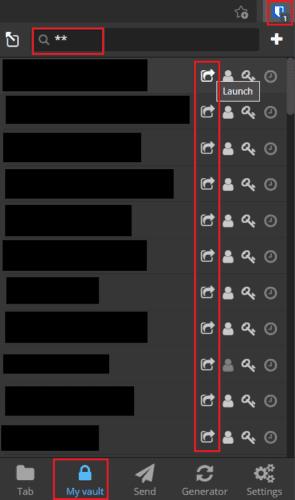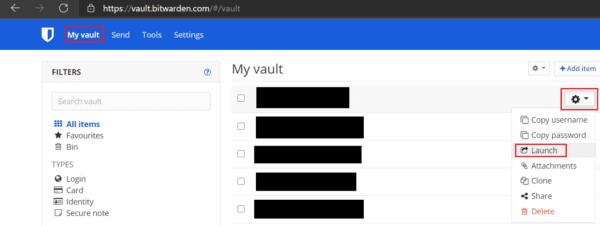Upravitelji lozinki sadrže čitav niz značajki dizajniranih da vam olakšaju život. Njihova glavna svrha je sigurno pohranjivanje vaših lozinki, tako da ih ne morate sve pamtiti. Namjera je da vam omogući odabir jedinstvenih, dužih i složenijih lozinki za svaku uslugu s kojom imate račun.
Upravitelji lozinki, kao što je Bitwarden, omogućuju vam pohranjivanje drugih informacija s vašim podacima za prijavu. To uključuje URL web-mjesta za koje vrijede vjerodajnice i polje za bilješke u koje možete unijeti sve dodatne pojedinosti koje želite. Jedna od glavnih prednosti spremanja URL-a sa svakim unosom je da će proširenje preglednika predložiti unos automatskog popunjavanja ako ga pregledavate.
Spremljeni URL s unosom također može biti od pomoći ako već niste na pravoj stranici. Na primjer, ako ste pronašli unos u svom trezoru i htjeli ste ga koristiti, ali niste uključili URL, morate ga zapamtiti i unijeti ručno ili ga potražiti. Međutim, ako spremite URL s unosom, Bitwarden nudi jednostavnu opciju jednim klikom za otvaranje URL-a u novoj kartici.
Kako otvoriti URL povezan s unosom putem proširenja preglednika Bitwarden
Da biste otvorili proširenje preglednika Bitwarden, kliknite na ikonu proširenja preglednika Bitwarden, a zatim pronađite željeni unos na kartici "Moj trezor" ili putem trake za pretraživanje. Na desnoj strani svakog unosa bit će skup od četiri ikone. Kliknite na prvu ikonu s oznakom "Pokreni". Ovo će otvoriti URL, ako postoji, u novoj kartici.
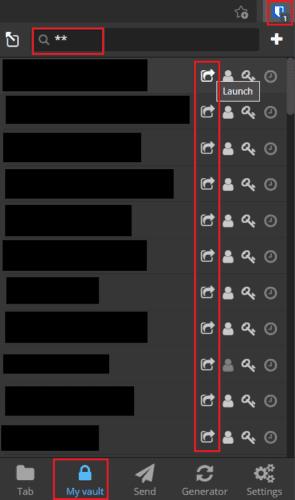
Otvorite proširenje Bitwarden, zatim pronađite unos i kliknite krajnju lijevu ikonu s oznakom "Pokreni" da biste otvorili povezani URL u novoj kartici.
Kako otvoriti URL povezan s unosom putem Bitwarden Web Vaulta
Otvorite URL unosa u svom trezoru putem Bitwarden web trezora, otvorite zadanu karticu "Moj trezor", a zatim držite miš iznad unosa koji želite otvoriti. Kliknite na ikonu zupčanika na desnoj strani unosa, a zatim kliknite na "Pokreni" u padajućem izborniku.
Savjet : Opcija "Pokreni" uvijek će biti dostupna, čak i ako za nju niste konfigurirali URL. Međutim, ispravno će raditi samo ako je unos ispravno postavljen s URL-om.
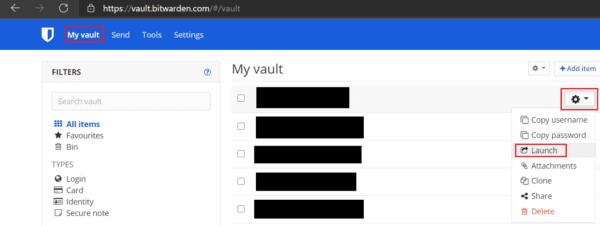
Na zadanoj kartici "Moj trezor" kliknite na ikonu zupčanika, a zatim na "Pokreni" u padajućem izborniku.
Spremanje URL-a s unosom u upravitelju lozinki može biti od velike pomoći. Slijedeći korake u ovom vodiču, možete jednostavno otvoriti URL povezan s bilo kojim unosom.